



  |   |
| 1 | Lataa Linux-kirjoitinohjain osoitteesta http://solutions.brother.com tai laitteen mukana toimitetulla CD-ROMilla olevasta linkistä. |
| 2 | Kaikille Linux-versioille ei välttämättä ole ohjainta. |
| • | Lisätietoja Linux-kirjoitinohjaimesta on osoitteessa http://solutions.brother.com. |
| • | Linux-ohjain saatetaan julkaista vasta tämän tuotteen markkinoilletuonnin jälkeen. |
Windows®-kirjoitinohjain (vain HL-2150N/HL-2170W) | Windows®-käyttöjärjestelmien GDI-kirjoitinohjain (vain HL-2140) | Macintosh®-kirjoitinohjain | LPR/CUPS-kirjoitinohjain1 | |
Windows® 2000 Professional |
||||
Windows® XP Home Edition |
||||
Windows® XP Professional |
||||
Windows Vista® |
||||
Windows Server® 2003 |
||||
Windows® XP Professional x64 Edition |
||||
Windows Server® 2003 x64 Edition |
||||
Mac OS® X 10.2.4 tai uudempi |
||||
Linux (Mandrake, Red Hat, SuSE Linux, Debian)1 |
| 1 | Lataa Linux-kirjoitinohjain osoitteesta http://solutions.brother.com tai laitteen mukana toimitetulla CD-ROMilla olevasta linkistä. Jos lataat CD-ROMilla olevan linkin kautta, napsauta Asenna muut ohjaimet tai apuohjelmat ja napsauta sitten näytön valikossa Linux. Tähän tarvitaan Internet-yhteys. |
| • | Paperikoko |
| • | Monta sivua |
| • | Suunta |
| • | Kopiot |
| • | Tulostusmateriaali |
| • | Paperilähde |
| • | Erotuskyky |
| • | Värinsäästö |
| • | Tulostusasetukset |
| • | Kaksipuolinen tulostus käsinsyötöllä1 |
| • | Vesileima2 |
| • | Skaalaus |
| • | Tulostusjono2 |
| • | Tulostuksen pika-asetukset2 |
| • | Lepotila |
| • | |
| • | Ala- & ylätunnisteen tulostus2 |
| • | Tummuussäätö2 |
| • | Tulosta virheviestit2 |
| • | Paranna tulostuslaatua |
Tavallinen paperi | Ohut paperi | Paksu paperi | Paksumpi paperi | Hienopaperi | Piirtoheitinkalvot |
Kirjekuoret | Paksu kirjek. | Ohut kirjek. | Uusiopaperi |
| • | Kaksipuolinen käsin Valitse Kaksipuolinen-valintaruutu ja valitse Kaksipuolinen käsin. Tässä tilassa kirjoitin tulostaa ensin kaikki parilliset sivut. Sitten kirjoitin keskeyttää tulostuksen ja näyttää ohjeet, kuinka tulosteet on asetettava takaisin. Kun napsautat OK, kirjoitin tulostaa parittomat sivut. Molemmille tulostussuunnille on valittavissa kuusi erilaista sidontaa kaksipuolisessa tulostuksessa. |
| • | Vihkotulostus Tällä toiminnolla voidaan tulostaa vihko. Kun käytät vihkotulostusta, taita tulostetut arkit keskeltä vihkoksi. |
| • | Sidontareunus Jos Sidontareunus-asetus on valittuna, sidontareunuksen leveys voidaan määrittää tuumina tai millimetreinä. |
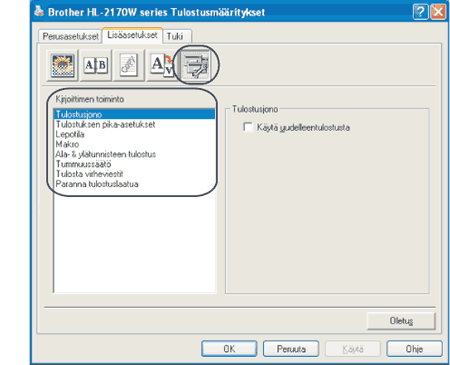
| • | Tulostusjono |
| • | Tulostuksen pika-asetukset |
| • | Lepotila |
| • | Makro (vain HL-2150N/HL-2170W) |
| • | Ala- & ylätunnisteen tulostus |
| • | Tummuussäätö |
| • | Tulosta virheviestit |
| • | Paranna tulostuslaatua |
| • | Tulostusjono Tulosta viimeinen asiakirja uudelleen pitämällä Go-painiketta painettuna noin neljän sekunnin ajan, kunnes kaikki merkkivalot syttyvät järjestyksessä (Toner, Drum, Error, Ready). Vapauta sitten Go-painike. Valitse uudelleentulostusten määrä painamalla Go-painiketta riittävän monta kertaa 2 sekunnin sisällä. Jos et paina Go-painiketta kahden sekunnin sisällä, tulostuu vain yksi kopio. | ||||
| • | Tulostuksen pika-asetukset Tällä toiminnolla voidaan valita ohjaimen asetukset nopeasti napsauttamalla ilmaisinalueen kuvaketta. Tulostuksen pika-asetukset voidaan ottaa käyttöön tai poistaa käytöstä. Voit valita tulostuksen pika-asetuksissa käytettävissä olevat toiminnot valitsemalla niiden valintaruudut. | ||||
| • | Lepotila Jos kirjoitin ei vastaanota tietoja tietyn ajanjakson sisällä, se siirtyy lepotilaan. Lepotilassa kirjoitin on ikään kuin virta olisi katkaistuna. Kun valitset vaihtoehdon Kirjoittimen oletus, aikakatkaisuasetus on tehtaalla asetetun arvon mukainen. Se voidaan muuttaa ohjaimessa. Älykäs lepotila valitsee automaattisesti sopivimman aikakatkaisuasetuksen kirjoittimen käytön tiheyden perusteella.
Kun kirjoitin on lepotilassa, Ready-merkkivalo palaa himmeästi, mutta kirjoitin voi edelleen vastaanottaa tietoja. Kun kirjoitin vastaanottaa tulostustiedoston tai asiakirjan tai kun Go-painiketta painetaan, kirjoitin palaa automaattisesti käyttövalmiuteen ja aloittaa tulostuksen. Jos haluat poistaa lepotilan käytöstä, mene Lisäasetukset-välilehdelle, napsauta Laiteasetukset-kuvaketta ja valitse Lepotila. Kaksoisnapsauta Lepotila-sanaa. Näkyviin tulee vaihtoehto Lepotila pois. Estä kirjoittimen siirtyminen lepotilaan napsauttamalla Lepotila pois. Lepotila pois -vaihtoehto voidaan piilottaa kaksoisnapsauttamalla sanaa Lepotila uudelleen. Lepotila kannattaa kuitenkin pitää käytössä sähkön säästämiseksi. | ||||
| • | Makro (vain HL-2150N/HL-2170W) Asiakirjan sivu voidaan tallentaa kirjoittimen muistiin makrona. Tallennettu makro voidaan suorittaa (tallennettua makroa voidaan käyttää asiakirjojen ”päällä”). Tämä säästää aikaa ja nopeuttaa tulostusta, kun tulostetaan usein käytettäviä tietoja kuten lomakkeita, yritysten logoja, kirjelomakkeita tai laskuja. | ||||
| • | Ala- & ylätunnisteen tulostus Kun tämä toiminto on valittuna, asiakirjaan tulostetaan tietokoneen järjestelmän kellon mukainen päivämäärä ja aika sekä tietokoneen kirjautumisnimi tai kirjoittamasi teksti. Voit muokata tietoja napsauttamalla Asetus. | ||||
| • | Tummuussäätö Lisää tai vähennä tulostustummuutta. | ||||
| • | Tulosta virheviestit Voit valita, ilmoittaako kirjoitin ongelmista tulostamalla virhesivun. Jos haluat lisätietoja, katso Virheviestin tulostus. Vaihtoehdot ovat Kirjoittimen oletus (KYLLÄ), KYLLÄ ja EI. | ||||
| • | Paranna tulostuslaatua Tällä toiminnolla voidaan korjata tulostuslaadussa ilmennyttä ongelmaa.
|
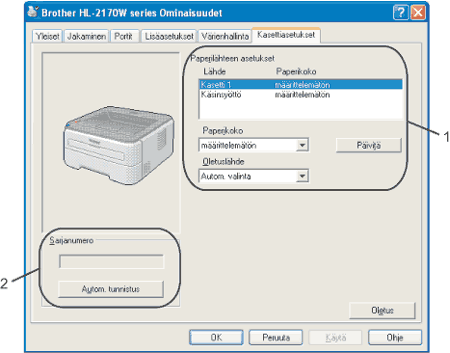
| • | Tämä toiminto tunnistaa kasetteihin määritetyn paperin koon.
| ||||
| • | Kun napsautetaan Autom. tunnistus, kirjoitinohjain tutkii kirjoittimen ja näyttää sen sarjanumeron. Jos se ei löydä tätä tietoa, näytössä näkyy ”---------”. |
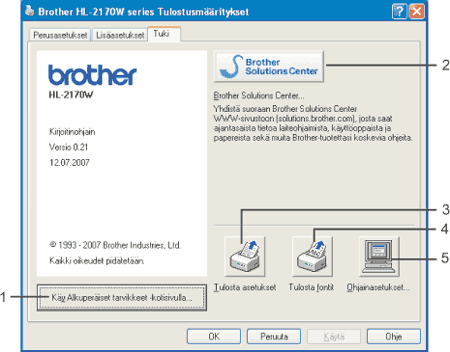
| • | Saat tietoa alkuperäisistä/aidoista Brother-tarvikkeista WWW-sivustollamme napsauttamalla tätä painiketta. |
| • | Brother Solutions Center (http://solutions.brother.com) on WWW-sivusto, jossa on tietoja Brother-laitteestasi, mm. vastauksia usein esitettyihin kysymyksiin, käyttöoppaita, ohjainpäivityksiä ja vinkkejä kirjoittimen käyttöön. |
| • | Tämä toiminto tulostaa yhteenvedon kirjoittimen sisäisistä asetuksista. |
| • | Tämä toiminto tulostaa sivun, jossa on kirjoittimen kaikki sisäiset fontit. |
| • | Tarkista ohjainasetukset. |
  |   |